
Ti sei mai trovato nella situazione di registrare un video usando il cellulare, scoprendo più tardi che l’orientamento era sbagliato? E magari hai bisogno di quel video per un progetto a scuola. Per fortuna ci sono dei modi semplici per ruotare video MP4 su Windows, Mac, e dispositivi mobili. Troviamo il migliore per te.
4 semplici strumenti per ruotare video MP4 su Windows, Mac, cellulare
Video Grabber
Video Grabber è uno strumento online che ruota, scarica, converte video e registra lo schermo del tuo dispositivo. Può supportare numerosi formati di video e audio, come MP4, AVI, MOV, WMV, MKV, MP3, AAC, WAV, WMA, e così via. A parte questo, può ritagliare, aggiungere filigrana, effetti, regolare il volume del video, la velocità di riproduzione, unire e ruotare il video. Inoltre questo programma è compatibile con PC Windows, Mac, Android e iOS. Assicurati solo di avere il tuo browser preferito (Chrome, Safari, Firefox, Internet Explorer, Opera ecc.) e un collegamento Internet sul tuo dispositivo. Di seguito trovi i passaggi da seguire per ruotare video MP4 online.
- Vai sul tuo browser usando il tuo dispositivo e visita il sito ufficiale del programma.
- Poi clicca “Converti video” poi “Seleziona i file da convertire” e scegli il video MP4 dal tuo dispositivo.
- Clicca l’icona “Modifica”. Clicca il pulsante a discesa e “Ruota video” e seleziona un’angolatura a cui vuoi ruotare il tuo video, quindi clicca “OK”.

- Infine clicca il pulsante “Converti”, poi seleziona la sistemazione per il video e aspetta fino a che sarà salvato.
BeeCut
Se vuoi un editor video stabile che possa ruotare video, allora usa BeeCut. SI tratta di un programma professionale con funzioni di montaggio/modifica video avanzate, ed è compatibile con PC Windows e Mac. Con l’aiuto di questo strumento, ruotare un video MP4 è molto facile e rapido. Inoltre gli utenti possono personalizzare i loro video aggiungendo alcuni filtri, transizioni, testi, sovrimpressioni ed elementi. Inoltre può unire, tagliare, dividere, ritagliare, aggiungere mosaico, regolare la saturazione, il colore, il contrasto, la luminosità e la velocità del video. I video esportati possono essere usati per intrattenimento, presentazioni scolastiche, lavoro e altro ancora. Segui la procedura fornita di seguito per imparare come funziona questo programma.
- Clicca il pulsante “Scarica” qua sotto per scaricare il programma e installarlo sul tuo computer.
- Dopo l’installazione, esegui lo strumento e scegli il rapporto d’aspetto.
- Clicca il pulsante “Importa” e seleziona i file dal tuo computer.
- Una volta aggiunto il file, trascina e rilascia il file sull’area di lavoro. Poi clicca con il tasto destro sul file e clicca “Modifica”. Clicca i pulsanti “Ruota” fino ad ottenere la posizione desiderata.
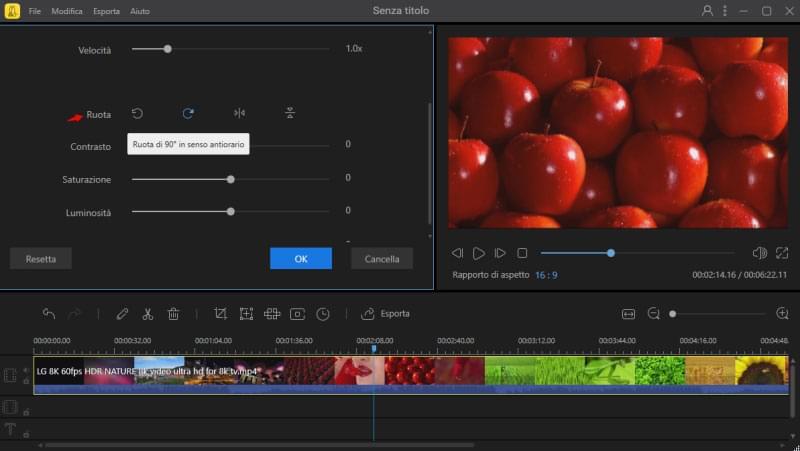
- Quando hai finito, clicca il pulsante “Esporta” per salvarlo sul tuo computer.
Smart Video Rotate and Flip
Se sei un utente Android, puoi usare Smart Video Rotate and Flip. Come dice il suo nome, gli utenti possono ruotare i video nel modo più rapido. Quest’applicazione ha un’interfaccia semplice e pulita, che può essere usata da chiunque. A parte questo, supporta diverse rotazioni contemporaneamente senza nessun problema. È compatibile con dispositivi Android con sistema operativo 4.1 o successivo. Per comprendere pienamente come ruotare video MP4, segui i passaggi sottostanti.
- Installa l’applicazione dal Negozio Google Play.
- Esegui lo strumento una volta installato. Apparirà una finestra chiedendo di permette alla app di accedere a foto, media e file. Clicca “Permetti”.
- Poi clicca il video che vuoi ruotare.
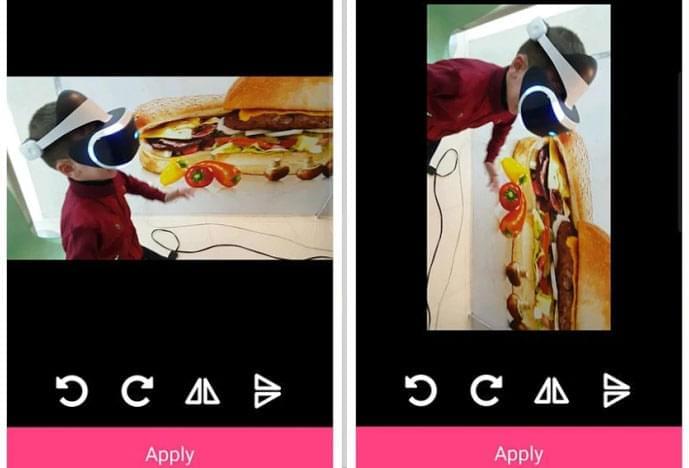
- Clicca i pulsanti di rotazione a destra o a sinistra, quindi clicca “Applica”.
iMovie
Per utenti iOS, usa iMovie. Si tratta di uno dei più popolari strumenti di modifica/montaggio video per dispositivi iOS come iPhone e iPad. Gli utenti possono ruotare il video, ritagliare, creare una copia, aggiungere effetti, temi, musica, transizioni e molto altro ancora. Inoltre, dato che è uno strumento maneggevole, puoi modificare video ovunque e in qualsiasi momento. Vedi il procedimento passo-passo del funzionamento di questo strumento.
- Sul tuo dispositivo, vai all’App Store e cerca il nome della app, quindi clicca “Prendi” e installala.
- Apri l’applicazione non appena hai terminato l’installazione.
- Clicca “+”, quindi scegli un video che vuoi ruotare.
- Metti indice e pollice nel visualizzatore, poi ruota a sinistra o a destra.
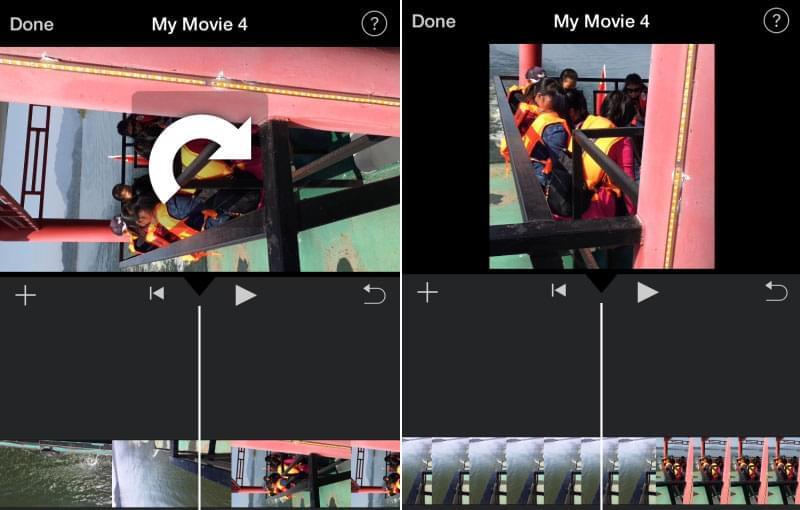
- Quando hai fatto, clicca i pulsanti “fatto” > “Metà-fondo”. Dopodiché clicca “Salva video” e scegli una dimensione per esportare il video.
Conclusione
È un dato di fatto che ci sono molti programmi che possono ruotare video con facilità. Tutti quelli elencati sopra sono alcuni tra gli editor di video migliori a disposizione sul mercato. Se vuoi ruotare video MP4 gratuitamente, prova Video Grabber, Smart Video Rotate and Flip e iMovie. Invece, se stai cercando uno strumento che abbia tutto quello ce ti serve, la tua migliore scelta potrebbe essere BeeCut.

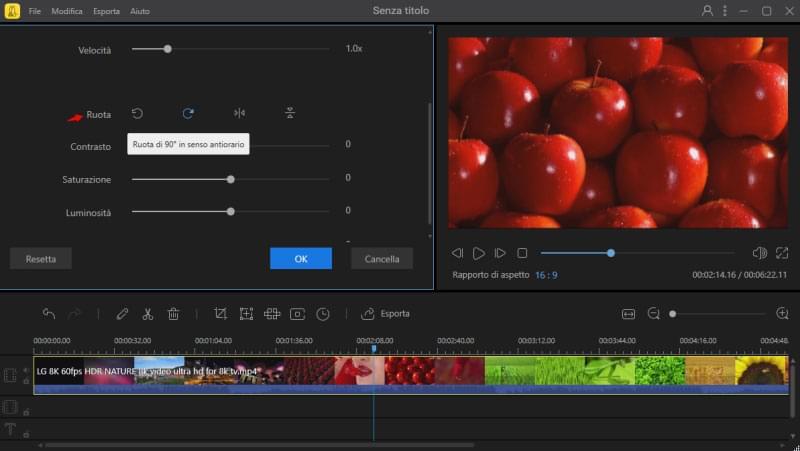
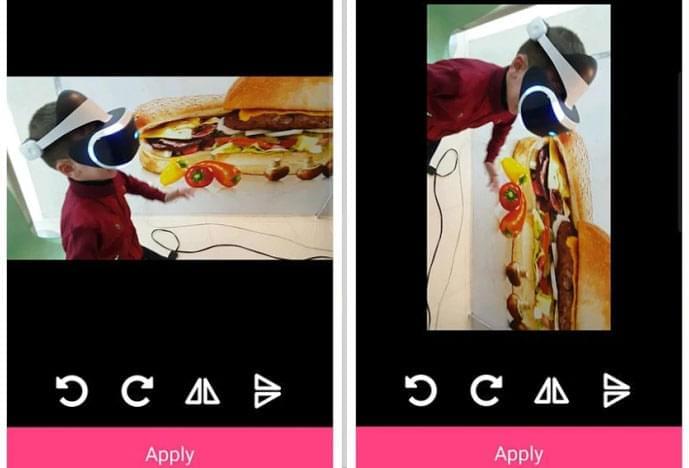
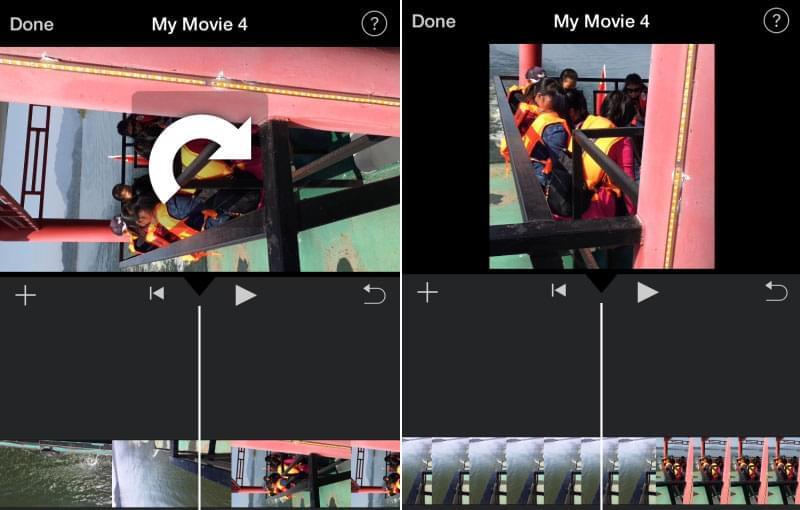
Lascia un commento